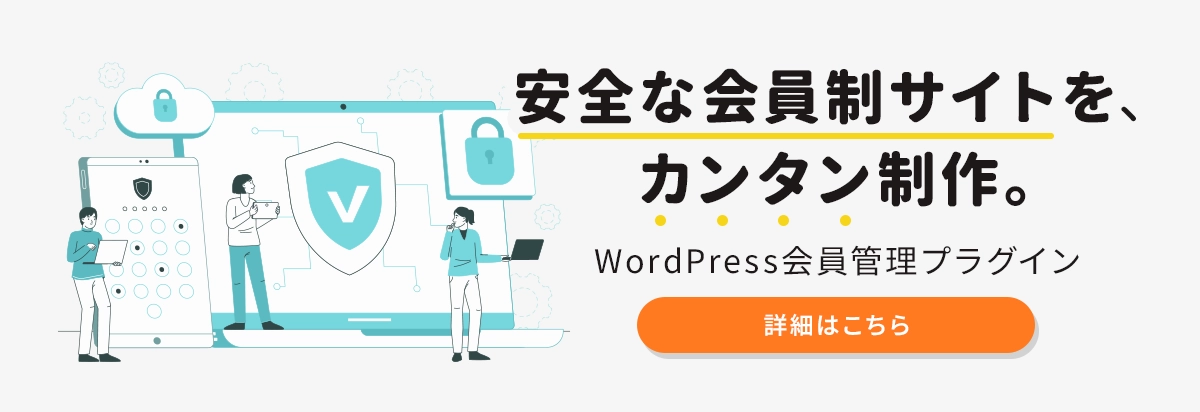会員管理WordPressプラグインの記事
ARTICLEGroupsとは?インストール方法や使い方を解説
Groupsは、会員サイト作成などでグループ分けが必要なときに役立つプラグインです。この記事ではGroupsの機能、インストール方法、日本語化する方法、使い方および、Groups以外の会員サイト作成に役立つプラグインをご紹介します。
目次
Groupsとは

Groupsは、WordPressで使用するプラグインのひとつで、ユーザー権限の他にグループ単位でのコンテンツアクセス制御ができます。
WordPress自体ではユーザーをグループ化できないため、会員サイト作成などでユーザーのグループ分けが必要なときに役立ちます。
Groupsはすべての機能を無料で使えるため、コストがかからないことが魅力です。
ただしGroups単体では、ユーザー登録やログイン画面の制御ができないため、別のプラグインの併用も必要です。
会員登録サイト作成の際に必要な他のプラグインについては後述します。
他の注意点は、ユーザーの追加を管理者自身がおこなわなければならないことです。
そのため、社内向けの会員サイトやクローズドな会員サイトなど、ユーザー数がそれほど多くならないものに向いています。
Groupsの機能

Groupsの機能は、主に下記のとおりです。
- WordPressのユーザーをグループ分けする
- グループごとに閲覧できるコンテンツを制限する
- グループ単位のユーザー管理の追加
- 専用ショートコードでの細かな設定
ショートコードは、例えば「VIP」というグループのメンバーのみにコンテンツを表示したい場合に、下記のように設定します。
[groups_member group=”VIP”][/groups_member]
こうすることで、他のグループのユーザーからは、該当コンテンツへのアクセスができなくなります。
Groupsのインストール方法

Groupsをインストールするためには、まずこちらからZIPファイルをダウンロードします。
そうしたら管理画面からアップロードのうえ有効化し、WordPressのダッシュボードの「プラグイン」メニューの「新規追加」を選択し、検索窓に「groups」と入力しましょう。
そうすると検索結果にGroupsが表示されるため、「今すぐインストール」をクリックします。
インストールができたら「有効化」を選択しましょう。
これでGroupsのインストールは完了です。
Groupsを日本語化する方法

Groupsはデフォルトの状態だと日本語対応となっていないため、日本語化しなければなりません。
日本語化したい場合は、translate.wordpress.orgから日本語化用の言語パックを入手しましょう。
Groupsの使い方

ここでは、Groupsの使い方について、「新規グループの作成」と、「作成したグループへのメンバーの振り分け」をそれぞれ解説していきます。
新規グループの作成
まずは、グループを作りましょう。
Groupsを有効にすると、メニューに「groups」と表示されるため、グループを作ります。
ちなみにグループは新規作成のみではなく、編集や削除、検索も可能です。
グループの新規作成画面では、下記の設定をおこないます。
- Name:一覧画面で識別できる名前を入力
- Parent:該当グループの親となるグループを選択し、その機能を継承させる
- Description:グループに関する説明を記載
- Capabilities:グループに付与する機能を選択
制限をかけるページを設定したい場合は、「設定」を選択し、メディア、固定ページ、投稿にチェックを入れ保存しましょう。
作成したグループへのメンバーの振り分け
新規グループが作成できたら、各グループにメンバーを振り分けます。WordPressの左のメニューから、「ユーザー」、「ユーザー一覧」をクリックすると登録されているユーザーが一覧で表示されます。グループに振り分けたいユーザー名の左のチェックボックスにチェックを付け、グループを選択したら
「Add to group」、「Apply」をクリックして振り分けが完了です。
Groups以外の会員サイト作成に役立つプラグイン

WP-Members Membership Plugin
WP-Members Membership Pluginは、WordPressを会員サイトに変更できるプラグインです。
定番プラグインであるため、多くの情報がネット上に公開されており、疑問点が出てきたときも解決しやすいです。
日本語対応しており、設定もシンプルであるため、初心者の方にもおすすめ。
プランは無料と有料にわかれており、無料プランでも充分役に立ちますが、有料プランに加入することでダウンロード販売がしやすくなります。
無料プランでできることは、下記のとおりです。
- メンバーシップサイトへ変更
- コンテンツの制限や非表示
- カスタム登録フィールドの設定
- ユーザー登録ページの生成
- 登録時の管理者への通知
- 管理者による登録ユーザーの承認
- ショートコードを利用したカスタマイズ
有料プランを利用する場合は、年間125ドルの費用がかかります。
Simple Membership
Simple Membershipは、WordPressにメンバーシップ機能と課金機能を搭載できる会員サイトプラグインです。
その他にも、下記のことができます。
- PayPalやStripeとの連携
- メンバー用の登録画面やログイン画面の追加
- メンバーのグレード分け
- reCAPTCHAの導入
無料でもメンバーシップ機能が使えるため、コンテンツ販売やダウンロード販売などに利用できます。
有料部分に関しては、機能ごとにアドオンを追加するかたちで課金します。
やや各種フォームのカスタマイズが難しいかもしれませんが、インターネット上に多くの情報があるため、疑問点の解決は難しくないでしょう。
Simple Membershipは日本語化されていますが、一部の設定は英語のままであり、WP-Members Membership Pluginよりも設定は難しく感じるかもしれません。
また、会員登録フォームが変更できなかったり、決済の詳細なカスタマイズをしたかったりする場合には、PHPに関する知識が求められます。
Ultimate Member
Ultimate Memberは、コミュニティ機能を構築するのに向いている会員サイトプラグインです。
基本的な機能は無料で利用でき、さらに有料プランにすることで、WooCommerceによる課金や各種SNSとの連携、リアルタイム通知やレビュー機能などを実装できます。
Ultimate Memberの主な機能は、下記のとおりです。
- WordPressにメンバーシップ機能を搭載
- 権限の追加やカスタマイズ
- ユーザーのプロフィールページの生成
- ユーザーのプロフィールなどカスタムフィールドの設定
- ログインや登録など各種フォームのカスタマイズ
特にプロフィールページやログインフォーム、登録フォームなどの項目を細かに設定できることが魅力です。
なお、有料プランに加入する場合は、年間249ドルもしくは299ドルの課金が必要となります。
Ultimate memberは設定項目が多いため、本格的な利用の前にある程度の学習をしなければなりません。
しかし、Ultimate memberも有名なプラグインであるため、ネットなどで容易に情報を得られます。
WP Private Content Plus
WP Private Content Plusは、WordPressのコンテンツ公開や制限ができる会員サイトプラグインです。
具体的には、下記のことができます。
- ゲストとメンバーのコンテンツの公開設定
- ユーザーグループごとのコンテンツの公開設定
- 各種メニューへのアクセスや表示の制限
- パスワードによるサイト全体の保護設定
- プラグイン課金によるWooCommerceの連携
コンテンツの公開や制限を細かく設定することができ、サイトへのアクセスもパスワード保護が可能です。
プラグイン課金によってWooCommerceと連携可能にすることで決済機能を付与できるため、外部からのアクセスを制限したい場合や、登録やログインページ以外への制限を自由に設定したい場合にも使えます。
ProfileGrid
ProfileGridは、SNS形式でユーザーが投稿可能になる会員サイトプラグインです。
主な機能は、下記のとおりです。
- WooCommerceやbbPressとの連携
- ユーザーのグループ分けや管理
- グループごとのプライバシーの設定
- 各種専用のカスタムフィールドの追加や編集
- メールによる通知
細かなグループ分けができて、かつユーザー自体は複数のグループに所属できる仕組みであるため、複数の課金要素を組み合わせることもできます。
また、メールによる通知が可能なため、メルマガやメールマーケティングへの利用もできます。
さらに、WooCommerceやbbPressとの連携できることから、口コミやレビュー機能のあるECサイトの構築ができることもメリットです。
プランは無料と有料があり、優良の場合の費用は年間79ドルもしくは159ドルです。
ProfileGridは日本語化されていませんが、管理画面がわかりやすく作られているため、初心者でも扱いやすいでしょう。
Memberful WP
Memberful WPは、Stripeとの連携により、サブスクリプション販売サービスが可能となる会員サイトプラグインです。
クレジットカードで決済できるシステムが搭載されているので、会員向けにコンテンツを販売したいときに役立ちます。
具体的な機能は、下記のとおりです。
- WordPressへのメンバーシップ機能の追加
- メンバーシップレベルに応じたコンテンツ制御
- Memberfulとのシングルサインオン追加
- ユーザーによるサインインや各種データの変更
- アカウント管理ウィジェットの搭載
Memberful WPを利用するためには、Memberfulの公式ページでの無料ユーザー登録が必要です。
有料版の場合は、月額約3,000円の費用がかかります。
Memberful WPは日本語化対応していませんが、操作はしやすいです。
Groupsに関してよくある質問

Groupsに関してよくある質問をご紹介します。
特定のグループのみ閲覧できるようにするには?
Groupsでは、WordPressの投稿を特定のグループのみに閲覧させることが可能です。
Groupsをインストールして有効化すると、WordPressに「Groups」のメニューが追加されますので、新規のグループを作成します。その際、閲覧権限のみ設定する場合には、権限を「read」とします。
WordPressの投稿を作成する画面内で「グループ」の項目に、先ほど設定したグループを選択すれば、他のグループからは閲覧できない投稿ができます。
WordPressサイトで高セキュリティな会員管理を行うならSPIRAL®

当社のご提供する 「WordPressプラグイン 会員管理」は、WordPressで作られたWebサイトと会員管理システムSPIRAL®を連携するためのWordPressプラグインです。
多くの金融機関も採用するSPIRAL®で会員情報を安全に管理。プログラミング不要で会員認証やメール配信可能なサイトを構築できます。
会員登録・ログインフォーム作成、会員データ管理などの基本機能から、会員限定ページの作成、ウィジェット表示、メール配信、問い合わせ管理、決済システムや外部システムとの連携まで、会員管理・運営に必要な機能が充実。また、金融機関・官公庁でも採用されている高いセキュリティで会員の大切なデータを管理します。
SPIRAL®はファンクラブやユーザーサポートサイト、学会・協会サイト、申請受付サイト、キャンペーン受付サイト、イベント受付管理、入居者サイトなど様々な業界・用途・シーンで延べ11,000社以上のご利用実績がございます。
サービスの詳細については「WordPressプラグイン 会員管理」のページをご覧いただくか、サービス導入をご検討中の方はこちらからぜひお問い合わせください。
まとめ
会員サイトの作成は、Groupsを始めとしたさまざまなプラグインを活用することで容易に可能となります。
プラグインの多くは無料で満足のいくほど使えるため、コストもあまりかかりません。
会員サイトの作成をされる際は、ぜひ積極的に活用してみてください。